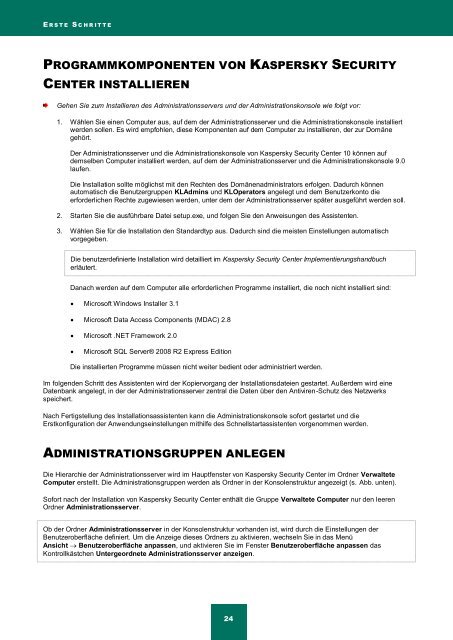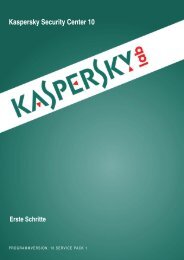Kaspersky Security Center 10
Erfolgreiche ePaper selbst erstellen
Machen Sie aus Ihren PDF Publikationen ein blätterbares Flipbook mit unserer einzigartigen Google optimierten e-Paper Software.
E R S T E S C H R I T T E<br />
PROGRAMMKOMPONENTEN VON KASPERSKY SECURITY<br />
CENTER INSTALLIEREN<br />
Gehen Sie zum Installieren des Administrationsservers und der Administrationskonsole wie folgt vor:<br />
1. Wählen Sie einen Computer aus, auf dem der Administrationsserver und die Administrationskonsole installiert<br />
werden sollen. Es wird empfohlen, diese Komponenten auf dem Computer zu installieren, der zur Domäne<br />
gehört.<br />
Der Administrationsserver und die Administrationskonsole von <strong>Kaspersky</strong> <strong>Security</strong> <strong>Center</strong> <strong>10</strong> können auf<br />
demselben Computer installiert werden, auf dem der Administrationsserver und die Administrationskonsole 9.0<br />
laufen.<br />
Die Installation sollte möglichst mit den Rechten des Domänenadministrators erfolgen. Dadurch können<br />
automatisch die Benutzergruppen KLAdmins und KLOperators angelegt und dem Benutzerkonto die<br />
erforderlichen Rechte zugewiesen werden, unter dem der Administrationsserver später ausgeführt werden soll.<br />
2. Starten Sie die ausführbare Datei setup.exe, und folgen Sie den Anweisungen des Assistenten.<br />
3. Wählen Sie für die Installation den Standardtyp aus. Dadurch sind die meisten Einstellungen automatisch<br />
vorgegeben.<br />
Die benutzerdefinierte Installation wird detailliert im <strong>Kaspersky</strong> <strong>Security</strong> <strong>Center</strong> Implementierungshandbuch<br />
erläutert.<br />
Danach werden auf dem Computer alle erforderlichen Programme installiert, die noch nicht installiert sind:<br />
Microsoft Windows Installer 3.1<br />
Microsoft Data Access Components (MDAC) 2.8<br />
Microsoft .NET Framework 2.0<br />
<br />
Microsoft SQL Server® 2008 R2 Express Edition<br />
Die installierten Programme müssen nicht weiter bedient oder administriert werden.<br />
Im folgenden Schritt des Assistenten wird der Kopiervorgang der Installationsdateien gestartet. Außerdem wird eine<br />
Datenbank angelegt, in der der Administrationsserver zentral die Daten über den Antiviren-Schutz des Netzwerks<br />
speichert.<br />
Nach Fertigstellung des Installationsassistenten kann die Administrationskonsole sofort gestartet und die<br />
Erstkonfiguration der Anwendungseinstellungen mithilfe des Schnellstartassistenten vorgenommen werden.<br />
ADMINISTRATIONSGRUPPEN ANLEGEN<br />
Die Hierarchie der Administrationsserver wird im Hauptfenster von <strong>Kaspersky</strong> <strong>Security</strong> <strong>Center</strong> im Ordner Verwaltete<br />
Computer erstellt. Die Administrationsgruppen werden als Ordner in der Konsolenstruktur angezeigt (s. Abb. unten).<br />
Sofort nach der Installation von <strong>Kaspersky</strong> <strong>Security</strong> <strong>Center</strong> enthält die Gruppe Verwaltete Computer nur den leeren<br />
Ordner Administrationsserver.<br />
Ob der Ordner Administrationsserver in der Konsolenstruktur vorhanden ist, wird durch die Einstellungen der<br />
Benutzeroberfläche definiert. Um die Anzeige dieses Ordners zu aktivieren, wechseln Sie in das Menü<br />
Ansicht Benutzeroberfläche anpassen, und aktivieren Sie im Fenster Benutzeroberfläche anpassen das<br />
Kontrollkästchen Untergeordnete Administrationsserver anzeigen.<br />
24